当我们无法启动计算机时,我们的自然反应就是恐慌。如果您遇到Windows错误代码0xc00000e9,则不必担心,因为您可以使用多种解决方案。对于Windows用户来说,这是一个非常普遍的问题,解决该问题的说明很容易遵循。如此说来,我们将教您如何摆脱Windows 7和Windows 10上的0xc00000e9错误。
“ 0xc00000e9无法启动错误”的常见原因
在大多数情况下,此错误将导致用户在尝试启动操作系统时进入黑屏。在其他情况下,用户可以在“普通模式”下启动Windows,但是在“安全模式”下可以使用这些功能。发生此问题的原因有多种,我们将向您显示这些原因,以便您更好地了解如何解决0xc00000e9错误。以下是导致此问题的一些因素:
- 病毒破坏负责正确启动操作系统的注册表文件或数据
- 硬盘故障
- 过时或不兼容的驱动程序
- 由于在下载重要更新过程中突然关闭计算机而导致数据损坏
- 由于不断卸载和重新安装各种程序而导致系统文件丢失
- 不兼容的操作系统更新
如何修复Windows 10和其他操作系统上的0xc00000e9错误
现在,您已经了解了导致“ 0xc00000e9无法启动错误”的一些原因,现在您可以开始实际的故障排除过程了。如前所述,没有单一的方法可以解决此问题。尽管如此,已证明这些方法中的每一种都可以解决00000e9错误。
方法1:检查您的硬件的兼容性
如上所述,导致此错误的原因之一可能是驱动程序出现故障或不兼容。因此,我们建议断开外部设备的连接,例如USB闪存驱动器和外部硬盘驱动器。但是,请保持键盘和鼠标处于连接状态。断开外部设备的连接后,请重新启动计算机。
如果此方法解决了该问题,则可以一次重新插入设备。连接设备后,重新启动计算机。您应该能够确定其中哪个导致了错误。在这种情况下,您必须将其驱动程序更新为制造商推荐的最新版本。若要完成此步骤,请转到方法3。
方法2:更改BIOS设置
解决00000e9错误的另一种方法是通过硬盘驱动器引导计算机。话虽如此,这是您应该遵循的步骤:
- 关闭计算机。
- 按下电源按钮启动它。
- 按适当的按钮进入BIOS设置。密钥因您所拥有计算机的品牌而异。最好查阅您的用户手册,但通常可以使用F12,F2,ESC或Delete键。
- 进入BIOS设置实用程序后,请转到“引导选项”。将硬盘驱动器设置为主启动设备。使用箭头键将其移至列表顶部。
- 保存所做的更改,然后重新启动计算机。这样可以解决问题。
方法3:更新驱动程序
您也可以通过更新驱动程序来修复Windows 10和Windows 7上的0xc00000e9错误。在某些情况下,此问题可能是由不兼容或过时的驱动程序引起的。您可以访问制造商的网站并搜索最新的驱动程序版本。但是,这可能很耗时并且有点复杂。您可能最终会下载不正确的版本,从而进一步损坏驱动程序。
因此,我们建议使用Auslogics驱动程序更新程序来自动执行该过程。该工具将扫描您的计算机,并自动识别适合您的系统的驱动程序。这样,您不必担心在更新驱动程序时会犯错误。
方法4:运行磁盘检查
磁盘问题也可能是错误0xc00000e9背后的罪魁祸首。因此,我们建议您检查磁盘是否正常运行。请按照以下说明进行操作:
- 将您的PC引导到安全模式。
- 单击搜索图标。
- 输入“ cmd”(不带引号)。
- 右键单击“命令提示符”,然后选择“以管理员身份运行”。
- 在命令提示符内,键入“ chkdsk / f / r”(不带引号),然后按Enter。
- 在键盘上,按Y。
注意:下次启动计算机时,“磁盘检查”将自动启动。它可能需要一段时间才能完成,但是如果您没有时间等待它,则可以重新安排它的时间。
方法5:清除Windows注册表
在继续之前,请记住注册表是Windows上复杂但敏感的数据库。确保系统平稳运行至关重要。此外,如果您对其进行修改,甚至出现单个标点错误,则可能会对计算机造成更大的损害。因此,在尝试手动修复损坏的注册表文件之前,必须确保您完全有信心可以正确完成此过程。
我们建议您选择像Auslogics Registry Cleaner这样的一键式解决方案。此工具自动扫描和修复可能导致错误0xc00000e9的损坏或损坏的注册表文件。它还会在每次扫描之前创建一个备份,以便您可以轻松撤消更改。
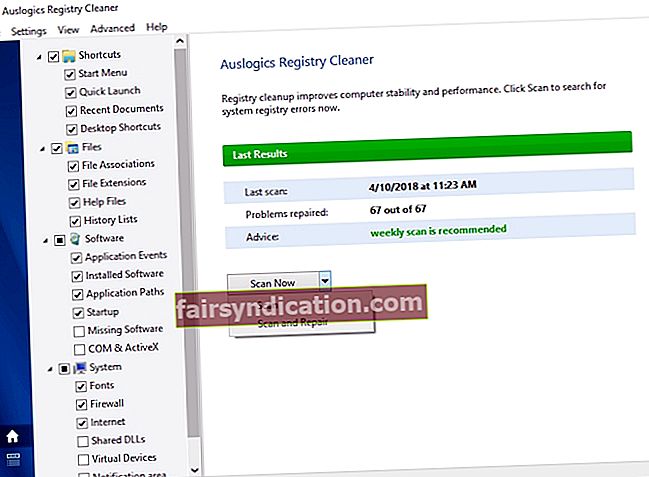
另一个要记住的关键是Auslogics Registry Cleaner是100%免费的。而且,它将处理所有有问题的注册表文件,而不仅仅是与0xc00000e9错误相关的文件。完成该过程后,您可以享受最佳的计算机性能和速度。
方法6:使用Windows PE修复主启动记录(MBR)
如果您尝试在未正确设置MBR的情况下安装Windows,则可能会遇到错误0xc00000e9。话虽如此,您可以将驱动器C:设置为MBR来解决问题。步骤如下:
- 将带有Windows PE的外部驱动器或硬盘驱动器连接到计算机。
- 运行Windows PE,然后将驱动器C:设置为MBR。
- 重新启动计算机。
- 尝试重新安装Windows,然后检查问题是否已解决。
如果您还有其他解决此错误的想法,请在下面评论中告诉我们!









